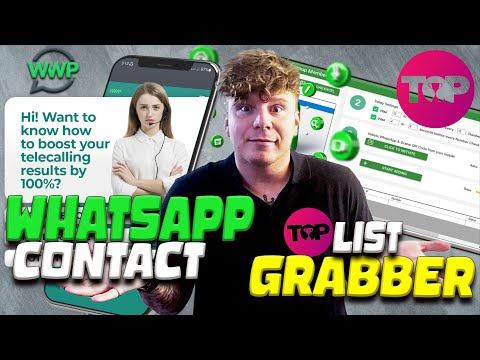ይህ wikiHow እንዴት ከ WhatsApp ቡድን እንዴት እንደሚወጡ ያስተምርዎታል። ይህን በማድረግ በቡድኑ ውስጥ መልዕክቶችን መቀበል ወይም መላክ አይችሉም። እንደ Android ፣ iPhone እና ዴስክቶፕ ኮምፒተሮች ባሉ በሁሉም የ WhatsApp ስሪቶች ላይ ከቡድን ውይይቶች መውጣት ይችላሉ።
ደረጃ
ዘዴ 1 ከ 3: በ iPhone ላይ

ደረጃ 1. WhatsApp ን ያስጀምሩ።
በአረንጓዴ የውይይት አረፋ ውስጥ ነጭ ስልክ የሚመስለውን የ WhatsApp አዶ መታ ያድርጉ። WhatsApp ን ካዋቀሩ የከፈቷቸው የመጨረሻዎቹ ንጥሎች ይታያሉ።
ካልሆነ ፣ ከመቀጠልዎ በፊት በመጀመሪያ WhatsApp ን ያዋቅሩ።

ደረጃ 2. የውይይቶች ትርን መታ ያድርጉ።
በማያ ገጹ ታችኛው ክፍል ላይ የውይይት አረፋ ቅርጽ ያለው አዶ ነው።
ዋትስአፕ ወዲያውኑ ሌላ ውይይት ከከፈተ በመጀመሪያ ከላይ በግራ ጥግ ላይ ያለውን “ተመለስ” ቁልፍን መታ ያድርጉ።

ደረጃ 3. ውይይት ይምረጡ።
ለመተው የሚፈልጉትን ውይይት መታ ያድርጉ። የቡድን ውይይቱ ይከፈታል።

ደረጃ 4. በማያ ገጹ በላይኛው ግራ ላይ ባለው የቡድን ስም ላይ መታ ያድርጉ።
የቡድን ውይይት ቅንብሮች ገጽ ይከፈታል።

ደረጃ 5. ማያ ገጹን ወደ ታች ይሸብልሉ ፣ ከዚያ ውጣ ቡድንን መታ ያድርጉ።
ከገጹ ግርጌ ላይ ቀይ የጽሑፍ አዶ ነው።

ደረጃ 6. በሚጠየቁበት ጊዜ ውጣ ቡድንን መታ ያድርጉ።
ውሳኔው ይረጋገጣል እና እርስዎ ከቡድኑ ይወገዳሉ።
ገጽ ውይይቶች ከቡድኑ ቢወጡም እንኳ አይሰረዝም። ይህ ከሆነ በገጹ ላይ ባለው ውይይት ላይ ማያ ገጹን ከቀኝ ወደ ግራ ያንሸራትቱ ውይይቶች ፣ ከዚያ መታ ያድርጉ ተጨማሪ, እና ድርብ መታ በማድረግ ቡድኑን ይሰርዙ ቡድን ሰርዝ.
ዘዴ 2 ከ 3: በ Android ላይ

ደረጃ 1. WhatsApp ን ያስጀምሩ።
በአረንጓዴ የውይይት አረፋ ውስጥ ነጭ ስልክ የሚመስለውን የ WhatsApp አዶ መታ ያድርጉ። WhatsApp ን ካዋቀሩ የከፈቷቸው የመጨረሻዎቹ ንጥሎች ይታያሉ።
ካልሆነ ፣ ከመቀጠልዎ በፊት በመጀመሪያ WhatsApp ን ያዋቅሩ።

ደረጃ 2. በማያ ገጹ አናት ላይ የ CHATS ትርን መታ ያድርጉ።
የአሁኑ ውይይቶች ዝርዝር ይታያል።
WhatsApp ወዲያውኑ ሌላ ውይይት ከከፈተ መጀመሪያ ለመዝጋት በላይኛው ግራ ጥግ ላይ ያለውን “ተመለስ” ቁልፍን መታ ያድርጉ።

ደረጃ 3. መውጣት የሚፈልጉትን ቡድን መታ አድርገው ይያዙ።
ከአንድ ወይም ከሁለት በኋላ ፣ የማረጋገጫ ምልክት ከቡድኑ ቀጥሎ ይታያል።
አንዴ የቼክ ምልክቱ ከታየ ፣ እሱን መታ በማድረግ ሊተዉት የሚፈልጉትን ሌላ ቡድን ወይም ውይይት መምረጥም ይችላሉ።

ደረጃ 4. መታ ያድርጉ ከላይ ቀኝ ጥግ ላይ።
ተቆልቋይ ምናሌ ይታያል።

ደረጃ 5. ውጣ ቡድንን መታ ያድርጉ።
በተቆልቋይ ምናሌ ታችኛው ክፍል ላይ ነው።
ብዙ ቡድኖችን ከመረጡ ፣ በአማራጭ ውስጥ ያለው ጽሑፍ ይሆናል ከቡድኖች ውጡ.

ደረጃ 6. ሲጠየቁ EXIT ን መታ ያድርጉ።
ይህን በማድረግ ከተመረጠው ቡድን ይወጣሉ።
ገጽ ማታለያዎች ከቡድኑ ቢወጡም እንኳ አይሰረዝም። ይህ ከተከሰተ ቡድኑን በትሩ ላይ መታ አድርገው ይያዙት ማታለያዎች እሱን ለመምረጥ በማያ ገጹ አናት ላይ የቆሻሻ መጣያ አዶውን መታ ያድርጉ ፣ ከዚያ መታ ያድርጉ ሰርዝ ቡድንን ለመሰረዝ ሲጠየቁ።
ዘዴ 3 ከ 3 - በዴስክቶፕ ወይም በድር እትም ላይ

ደረጃ 1. WhatsApp ን በኮምፒተር ላይ ያሂዱ።
የ WhatsApp መተግበሪያ አዶ የኮምፒተር ሥሪት የሚገኘው በ ጀምር

(ዊንዶውስ) ወይም በመተግበሪያዎች አቃፊ (ማክ) ውስጥ።
ምንም እንኳን መጀመሪያ ወደ WhatsApp ድር መግባት ቢኖርብዎትም ይህ ዘዴ በ WhatsApp ድር እትም ላይም ሊተገበር ይችላል።

ደረጃ 2. ተፈላጊውን ቡድን ይምረጡ።
በገጹ በግራ በኩል ፣ ሊወጡበት የሚፈልጉትን ቡድን ጠቅ ያድርጉ።

ደረጃ 3. በውይይቱ መስኮት በላይኛው ቀኝ ጥግ ላይ የሚገኘውን ጠቅ ያድርጉ።
ተቆልቋይ ምናሌ ይታያል።
በገጹ ግራ በኩል ባለው የውይይት ዝርዝር ውስጥ ሳይሆን በቡድን ውይይት መስኮት ውስጥ ይህንን አዶ ጠቅ ማድረጉን ያረጋግጡ።

ደረጃ 4. ውጣ ቡድንን ጠቅ ያድርጉ።
በተቆልቋይ ምናሌ ታችኛው ክፍል ላይ ነው።

ደረጃ 5. ሲጠየቁ EXIT ን ጠቅ ያድርጉ።
ውሳኔው ይረጋገጣል እና እርስዎ ከቡድኑ ይወገዳሉ።